イベント管理 > 管理項目詳細
イベント内容
--------------------------------------------------------------------------------------------------------
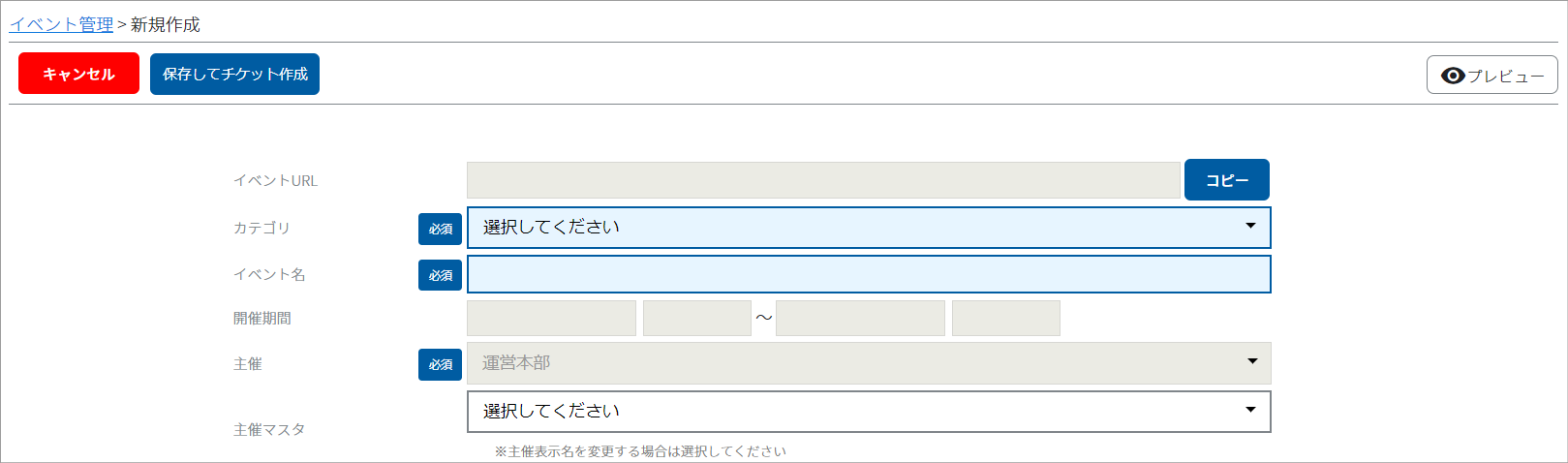
■イベントURL
登録完了後、システムが自動で発行します。申し込み先をご案内する等にご利用いただけます。
■カテゴリ
カテゴリを指定することで、イベント件数が増えた際に管理しやすくなります。イベント検索にて、カテゴリごとに検索する際にもご利用いただけます。カテゴリは、メニューの「マスタ管理」より登録してください。
■イベント名
開催するイベントの名称を入力してください。
■開催期間
チケット内容で入力した期間が反映されます。
■主催
団体機能(オプション)を利用している団体は、主催する団体名をプルダウンから選択します。団体機能(オプション)を利用していない団体は、第一階層の団体名が固定表示されます。イベント内容を公開すると、主催の情報に(選択した)団体名が表示されます。
■主催マスタ
主催の団体名の表示を変更したい場合にご利用ください。主催マスタは、メニューの「マスタ管理」より登録してください。
--------------------------------------------------------------------------------------------------------
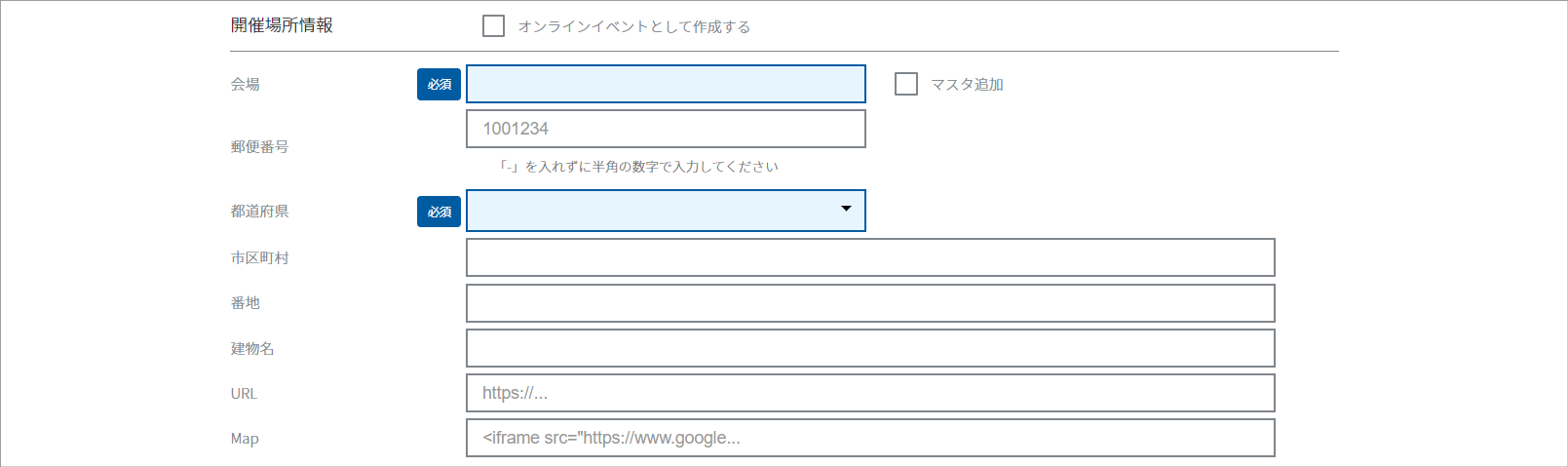
■オンラインイベントとして作成する
ZOOM等を使用したオンラインイベントを開催する場合にチェックしてください。オンラインイベントの参加URLはチケット内容を作成する際にご登録してください。
■会場
会場名を入力してください。
■マスタ追加
入力した「開催場所情報 」一式を保存したい場合にチェックしてください。次回入力する際、マスタ追加した会場を選択すると、追加した情報が自動入力されます。
■都道府県
都道府県を選択しない場合は、プルダウンの選択欄(最下部)より、「その他」をご利用ください。
■URL
会場のHPサイト等、記載したい場合にご利用ください。
■MAP
グーグルマップを埋め込む場合にご利用ください。
1)グーグルマップにて「会場」を表示し、「共有」をクリックします。

2)「地図を埋め込む」欄の「HTMLをコピー」をクリックします。
3)イベント登録画面の「Map」に貼り付けます。(Ctrl+V)

--------------------------------------------------------------------------------------------------------
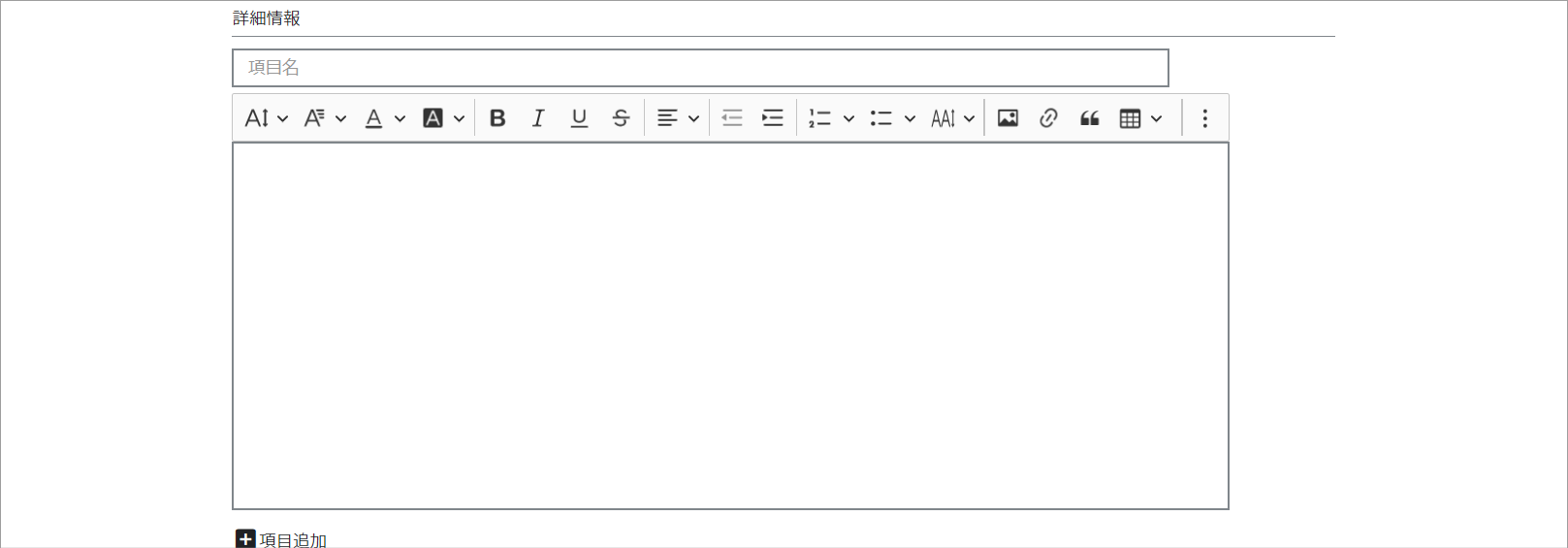
■詳細情報
項目名(タイトル)、項目内容は、テキストの入力・画像の貼り付け等、ご自由に入力してください。
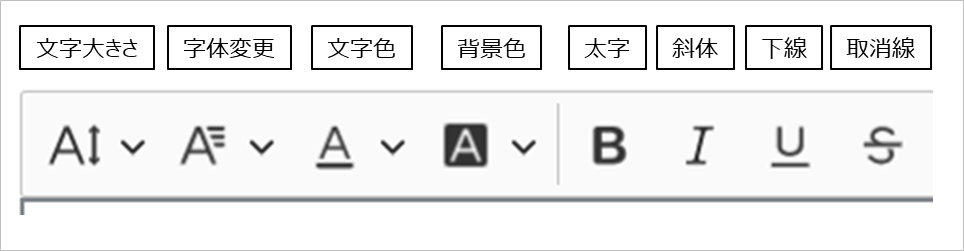
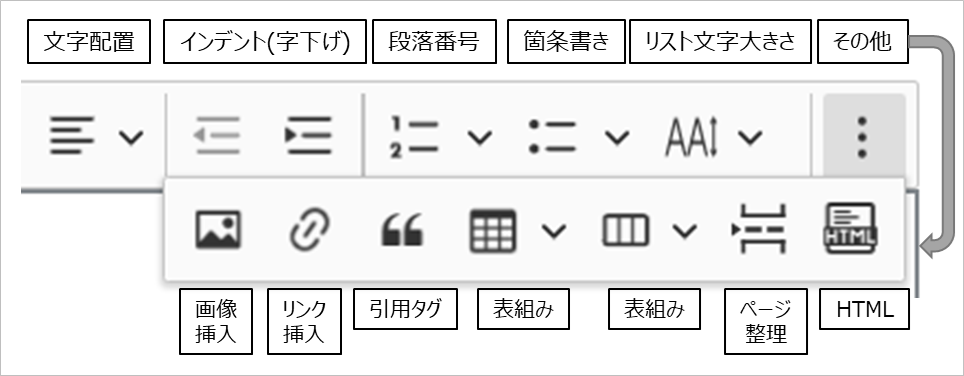
>リンク挿入
1)リンクを挿入する文言を選択し、「リンクマーク」をクリックします。
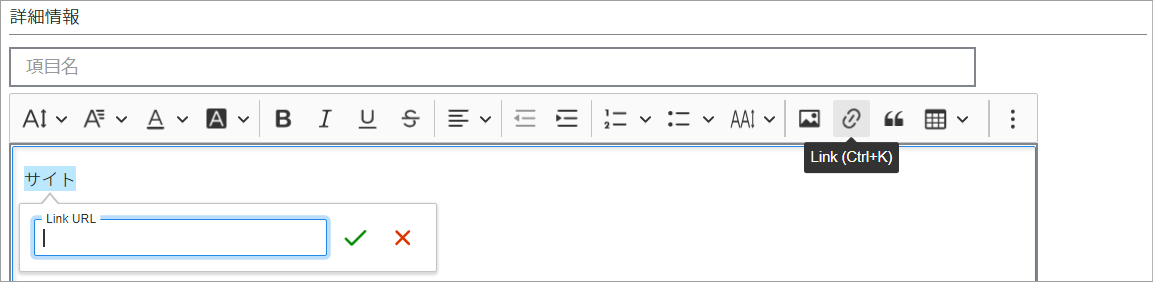
2)「Link URL」にリンク先を入力し、「✓マーク(Save)」をクリックします。


- 保存された情報は「鉛筆マーク(Edit link)」にて編集できます。
- 保存された情報は「×マーク(Unlink)」にて削除できます。
■項目追加
詳細情報の入力フォームを追加する際に「+項目追加」をクリックしてください。
--------------------------------------------------------------------------------------------------------
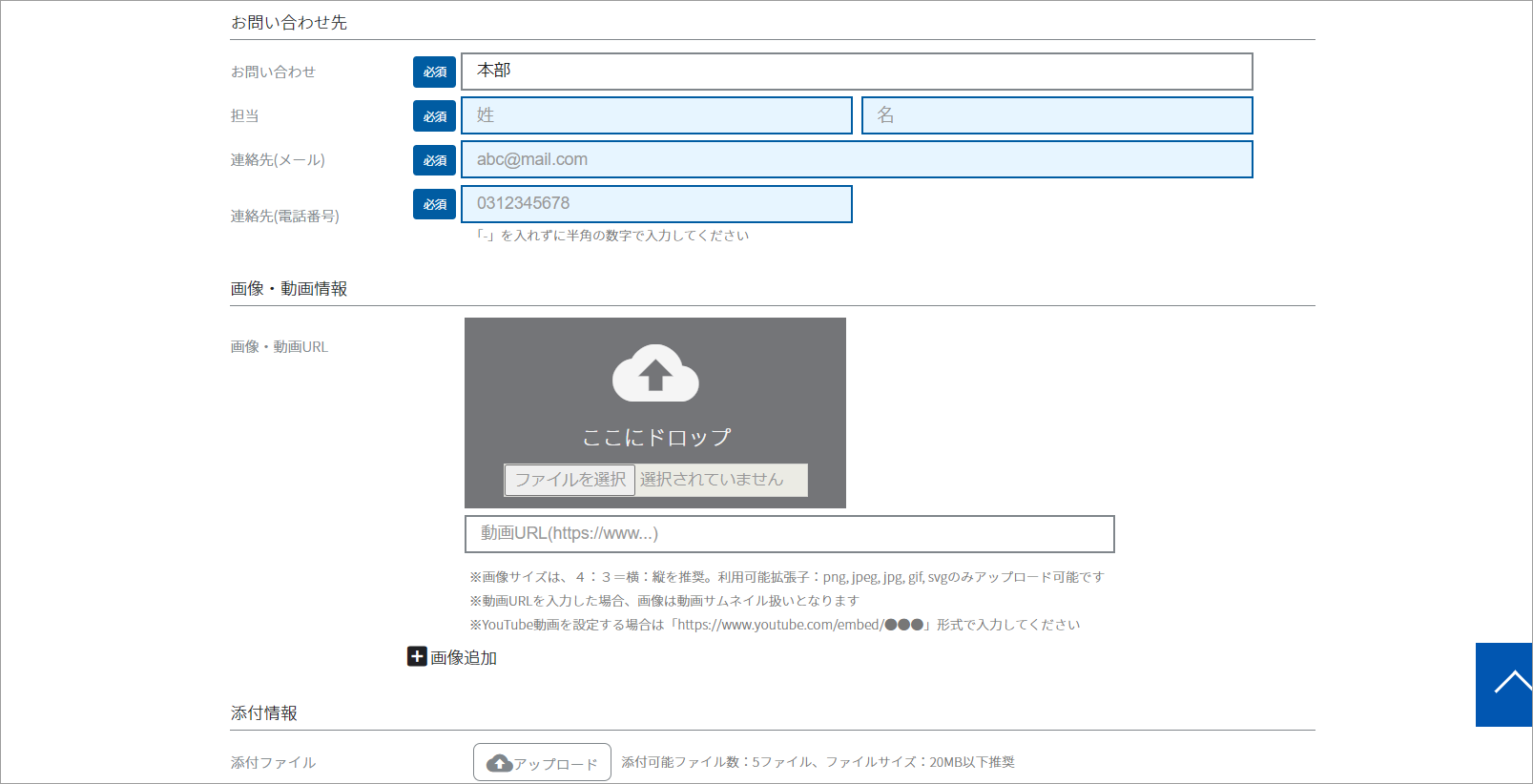
■お問い合わせ先
イベント内容に関するお問い合わせ先を入力してください。
■画像・動画情報
イベント情報のアイコン(サムネイル)に設定されます。画像のアップロード、及び動画(YouTube)の埋め込むことができます。複数のサムネイル画像を登録した場合、一番上の画像が表示されます。
>youtube動画設定
1)youtube動画を開き、「共有」をクリックします。

2)URLの「youtu.be/以降」をコピーします。
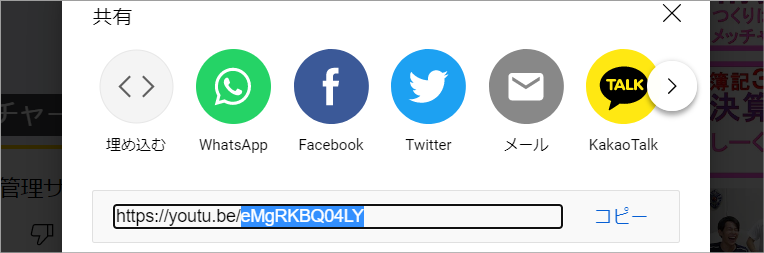
3)お知らせのURL入力欄に張り付けます。
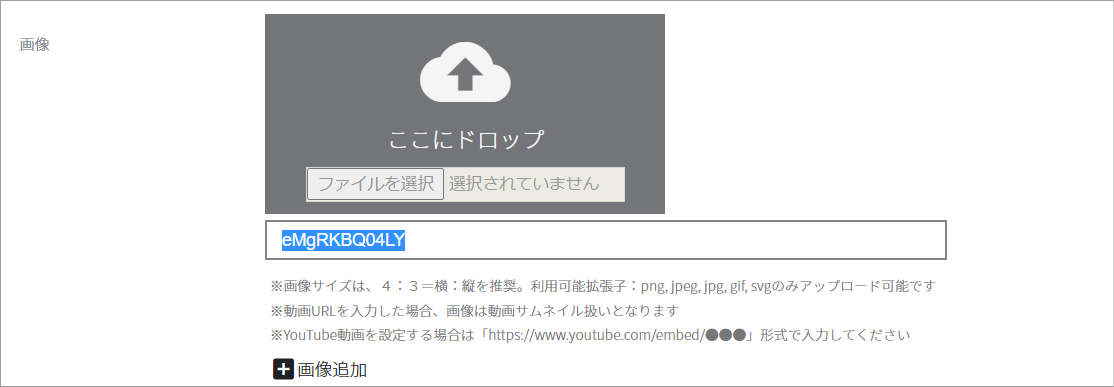
4)注意書き3つ目の、「https://~embed/」をコピーします。
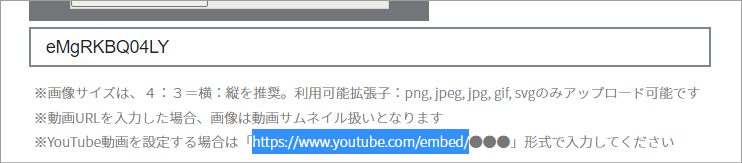
5)「3」にて貼り付けたURL以前に貼り付けます。
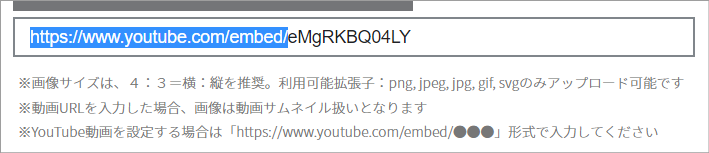
--------------------------------------------------------------------------------------------------------

■添付情報
添付データは、全申込対象者が閲覧することができます。申込完了者に限定して公開する場合、チケット情報内のファイル添付をご活用ください。
>添付ファイル
1)「アップロード」をクリックします。

2)添付データを選択し、「開く」をクリックします。
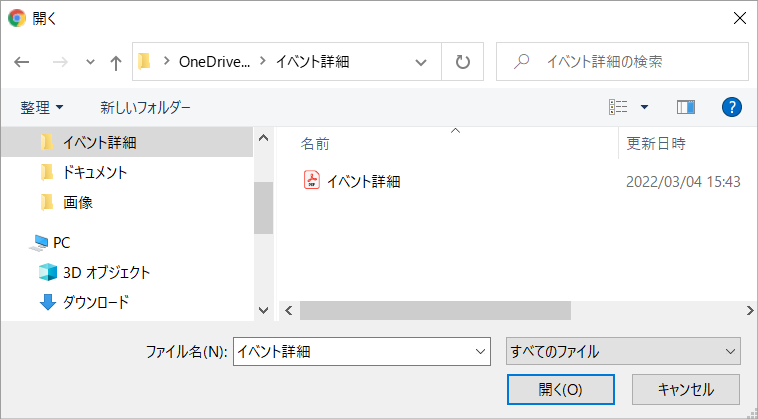
- 添付データは「xlsx/xls/docx/doc/ppt/pptx/pdf」のいずれかで作成してください。
- 添付データは5個までアップロードできます。1データ20MB以内を推奨しています。
- 添付データが大きい場合、アップロードに時間がかかる場合があります。
